Исправить ошибку 0x80070032 обновления Windows 11/10
При попытке установить скаченные обновления в центре обновления Windows 11/10 пользователь может столкнуться с кодом ошибки 0x80070032, что возникли проблемы с перезапуском для окончания установки.
Виновником кода ошибки 0x80070032 зависшего обновления может быть повреждение компонентов кэша обновления, системных файлов, нехватка места на диске или проблема в Защитнике Windows.

Как исправить ошибку 0x80070032 в центре обновления Windows 11/10
В данной инструкции разберем способы, чтобы исправить код ошибки 0x80070032 в центре обновления Windows 11/10.
1. Запустите устранение неполадок WU
Запустите средство устранения неполадок центра обновления, чтобы исправить ошибку 0x80070032. Для этого:
- Откройте Параметры > Устранение неполадок > Другие средства устранения неполадок
- Нажмите Запуск в графе Центр обновления Windows

2. Увеличить место на диске
Если на системным диске недостаточно места, то вы столкнетесь с кодом ошибки 0x80070032, и в этом случае, нужно увеличить место на диске. Можете удалить временные файлы или увеличить место на диске.
- Откройте Параметры > Память > Временные файлы
- Выделите всё галочками и Удалить

3. Восстановить системные файлы
Поврежденные системные файлы в Windows 11/10 вызывают кучу ошибок, в том числе это может быть и код 0x80070032 обновления при перезагрузке. Чтобы автоматически восстановить системные файлы, запустите командную строку от имени администратора и введите ниже команды по порядку:
sfc /scannowDISM /Online /Cleanup-Image /RestoreHealth

4. Сбросьте кэш компонентов обновления
Поврежденные компоненты кэша обновлений могут также вызывать код ошибки 0x80070032, когда возникли проблемы с перезапуском для окончания установки. Чтобы сбросить кэш обновлений, запустите командную строку от имени администратора и введите ниже команды по порядку, нажимая Enter, после каждой:
net stop wuauservnet stop cryptSvcnet stop bitsnet stop msiserverren C:\Windows\SoftwareDistribution SoftwareDistribution.mvpren C:\Windows\System32\catroot2 Catroot2.mvpnet start wuauservnet start cryptSvcnet start bitsnet start msiserver
❗Перезагрузите ПК и проверьте, устранена ли ошибка.

5. Установите автоматический запуск служб WU
Запустите снова командную строку от имени администратора и введите ниже команды, чтобы выставить тип запуска служб в автоматическом режиме.
SC config cryptsvc start= autoSC config trustedinstaller start= autoSC config wuauserv start= auto
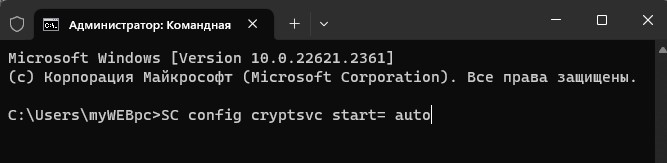
6. Отключите временно антивирус
Отключите временно сторонний антивирус или встроенный Защитник Windows, так как он может блокировать установку обновления и тем самым выдавая код ошибки 0x80070032.

7. Удалить последнее обновление
Удалите последние установленные обновления, чтобы устранить ошибку. Для этого:
- Откройте Параметры > Центр обновления Windows > Журнал обновлений Windows
- Промотайте вниз и нажмите на Удалить обновления
- Отсортируйте по дате и удалите недавние обновления


 myWEBpc
myWEBpc